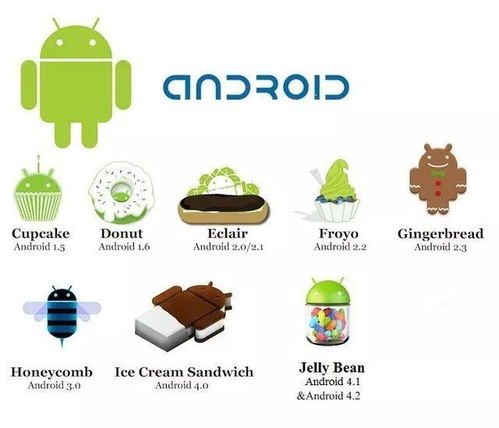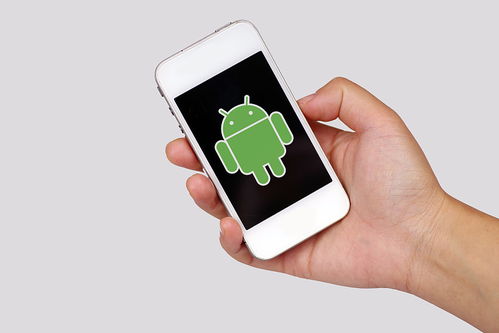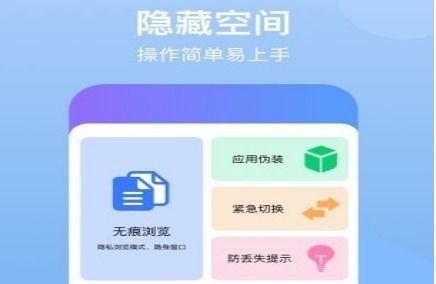boot u盘重装系统,轻松解决电脑系统故障
时间:2024-11-20 来源:网络 人气:
Boot U盘重装系统:轻松解决电脑系统故障
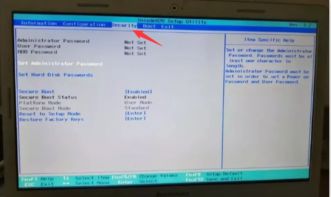
随着电脑使用时间的增长,系统故障和崩溃是难以避免的问题。当遇到系统问题时,使用Boot U盘重装系统是一种简单且有效的解决方案。本文将详细介绍如何使用Boot U盘重装系统,帮助您轻松解决电脑系统故障。
一、什么是Boot U盘?
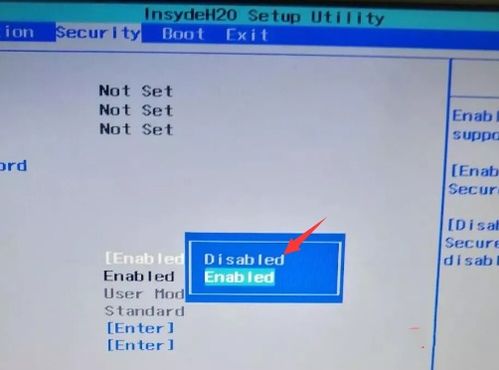
Boot U盘,即启动U盘,是一种可以启动电脑的U盘。它包含了启动所需的操作系统和工具,可以用来修复系统故障、安装新系统或进行数据备份等操作。
二、制作Boot U盘的步骤
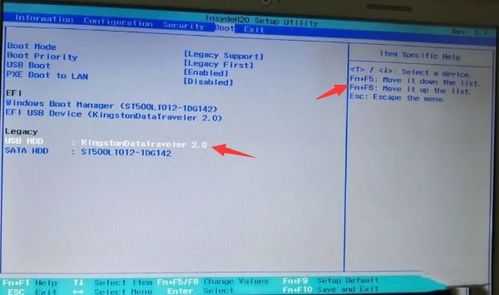
1. 准备工具:U盘、U盘启动制作工具(如老毛桃U盘制作工具、大白菜U盘制作工具等)、系统镜像文件(ISO格式)。
2. 下载并安装U盘启动制作工具。
3. 将U盘插入电脑,打开U盘启动制作工具。
4. 选择U盘作为启动盘,点击“一键制作成USB启动盘”。
5. 下载系统镜像文件,解压后将其复制到U盘的GHO文件夹中。
6. 打开U盘,查看系统内AUTORUN文件,确认U盘启动成功。
三、使用Boot U盘重装系统
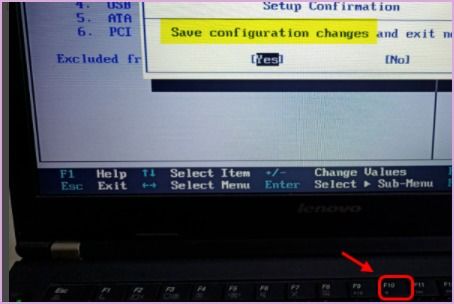
1. 将制作好的Boot U盘插入电脑。
2. 开机时按下快捷键进入BIOS设置界面(如F2、F12等,具体取决于电脑型号)。
3. 在BIOS设置界面中,找到“Boot”选项,将其设置为“Boot from USB”。
4. 保存设置并退出BIOS。
5. 电脑会自动从Boot U盘启动,进入系统安装界面。
6. 按照提示操作,选择安装系统到C盘,然后确认。
7. 安装过程会自动完成,重启电脑后即可使用新系统。
四、注意事项
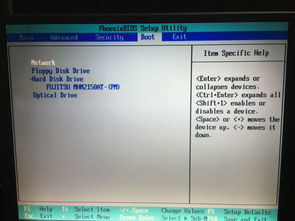
1. 在制作Boot U盘时,请确保U盘容量足够大,至少8GB。
2. 下载的系统镜像文件必须是ISO格式,且为正版或纯净版。
3. 在使用Boot U盘重装系统时,请确保电脑已开启USB启动功能。
4. 重装系统过程中,请勿随意操作,以免造成数据丢失。
Boot U盘重装系统是一种简单、实用的电脑系统故障解决方案。通过本文的介绍,相信您已经掌握了使用Boot U盘重装系统的步骤。在遇到电脑系统问题时,不妨尝试使用Boot U盘重装系统,轻松解决问题。
教程资讯
教程资讯排行